
جدول المحتويات:
- مؤلف John Day [email protected].
- Public 2024-01-30 07:37.
- آخر تعديل 2025-01-23 12:53.

مع انتشار الوباء الأخير ، قررت توثيق رحلة الفيروس التاجي في يوميات. لكن إحدى المشكلات التي واجهتها كانت الحصول على أرقام صحيحة وحديثة لانتشار الفيروس. عندما بدأ الإغلاق ، اشترى لي والدي لوحة ESP - 32 ، وعندما كنت أتعلم كيفية استخدامها ، قررت التوصل إلى حل لمشكلتي.
لقد أنشأت برنامجًا يأخذ بيانات حول الإصابات في جميع أنحاء العالم من https://github.com/NovelCOVID/API("source ") ثم يعرضه على شاشة OLED مقاس 0.96 بوصة. لذلك ، سأشارك الرمز والإعداد مع بالإضافة إلى تعليمك كيفية عمل الكود.
لقد استخدمت لوحة ESP-32 DOIT DEVKIT V1 ، ولكن يمكنك استخدام أي لوحة مزودة بإمكانيات Wi-Fi.
اللوازم
الأساسيات:
USB إلى كابل micro-USB
لوحة ESP-32 (أي ، ملكي هو DOIT DEVKIT V1)
شاشة OLED - 0.96 بوصة (128 × 64 بكسل)
4 أسلاك توصيل من أنثى إلى أنثى
Arduino IDE (على جهاز كمبيوتر)
اختياري
اللوح
الخطوة 1: تثبيت برنامج التشغيل والمكتبة في Arduino IDE


- أولاً ، انتقل إلى Tools >> Board وقم بتغييرها إلى أي لوحة لديك. قد تضطر إلى إضافته باستخدام Boards Manager.
- بعد ذلك ، قم بتغيير المنفذ إلى أي منفذ لديك ، واضبط سرعة التحميل على 115200.
-
بعد ذلك ، انتقل إلى Sketch >> Include Library >> Manage Libraries وأضف المكتبات التالية
- Arduino_Json
- NTPClient
- مكتبة Adafruit GFX
- Adafruit SSD1306
- زمن
بعد ذلك ، تكون جاهزًا لتوصيل الدائرة.
الخطوة 2: توصيلات الدائرة والاختبار



ابدأ بتوصيل دبوس VCC بإخراج 3.3 فولت على ESP32 وقم بتوصيل GND بالأرض.
بعد ذلك ، قم بتوصيل دبوس SCL بالدبوس D22 على ESP32 الخاص بك وقم بتوصيل دبوس SDA بالدبوس D21 على ESP32 الخاص بك.
لاختبار OLED ، انتقل إلى FIle >> أمثلة وقم بالتمرير لأسفل حتى تصل إلى أمثلة من المكتبات المخصصة. الآن ، ابحث عن Adafruit SSD1306. اختر ssd1306_128x64_i2c. قد تضطر إلى اختيار واحد آخر إذا كان OLED الخاص بك مختلفًا.
أحد التعديلات المهمة بالنسبة لك هو أنه إذا لم يكن لدى OLED زر إعادة تعيين ، فيجب عليك تعيين المتغير على -1.
# تعريف OLED_RESET -1
الخطوة 3: الكود
الآن ، هذا هو الجزء الأصعب. الترميز. للحصول على البيانات ، أنا أستخدم هذا. هذا هو الرمز الذي كتبته. الآن ، إذا كنت لا ترغب في فهم كيفية كتابتها ، وتريد فقط تجربتها ، فانتقل إلى الخطوة التالية.
وإلا فلنبدأ.
في بداية الكود ، يخبر "التضمين" البرنامج بالمكتبات التي يجب استخدامها ، مما يساعد على كتابة وظائف أسهل ، بالإضافة إلى إضافة ميزات مثل OLED.
بعد ذلك ، ينتقل إلى الخادم ويطلب آخر تحديث ، ثم يتم تنسيقه وعرضه على الشاشة.
لقد أضفت أيضًا تعليقات في كل خطوة في الكود لفهم أكثر تفصيلاً.
الخطوة 4: النتيجة

الآن ، لتشغيل البرنامج ، تحقق من أنك حددت منفذًا صالحًا وأن برنامج التشغيل الخاص بك مثبت. اتبع هذا الرابط إذا لم يكن كذلك ، أو ابحث عبر الإنترنت.
الآن ، اذهب واضغط على زر التحميل بعد توصيل اللوحة الخاصة بك ، ويجب أن تحصل على إخراج مثل الناتج أعلاه.
تهاني! الآن لديك عداد COVID يعمل بكامل طاقته. استمر في اللعب بالرمز ومعرفة ما إذا كان يمكنك إرفاقه بجرس لإخبارك عندما زاد الرقم ، أو جعله يظهر بلدًا معينًا.
أتمنى أن ينتهي هذا الوباء قريبًا ، ومتحمسًا لرؤية ما ستفعله ،
تسجيل خروج،
زاركراكس
موصى به:
برنامج MicroPython: تحديث بيانات مرض فيروس كورونا (COVID-19) في الوقت الفعلي: 10 خطوات (بالصور)

برنامج MicroPython: تحديث بيانات مرض فيروس كورونا (COVID-19) في الوقت الفعلي: في الأسابيع القليلة الماضية ، تجاوز عدد الحالات المؤكدة لمرض فيروس كورونا (COVID 19) في جميع أنحاء العالم 100000 حالة ، وقد أعلنت منظمة الصحة العالمية (WHO) تفشي الالتهاب الرئوي الفيروسي الجديد ليكون وباءً عالمياً. كنت جدا
محاربة فيروس كورونا: مؤقت غسيل يدوي بسيط: 8 خطوات (بالصور)

محاربة فيروس كورونا: مؤقت غسيل يدوي بسيط: مع انتشار الوباء الحالي في العالم ، يبدو الوضع مخيفًا للغاية. قد يكون فيروس كورونا في أي مكان. على حد علمنا ، قد يحمل الشخص الفيروس لبضعة أيام دون أن تظهر عليه أي أعراض. مخيف حقًا ، لكن لا تخف كثيرًا
طارق فيروس كورونا المتحكم فيه عبر الإنترنت: 6 خطوات

طارق فيروس كورونا المتحكم فيه عبر الإنترنت: دعونا نتفرج بشكل جماعي عن إحباطاتنا من خلال صفع فيروس كورونا عبر الإنترنت! فقط لتوضيح ذلك ، يهدف هذا المشروع إلى توفير بعض الراحة الكوميدية خلال هذه الأوقات ، وليس المقصود منه تجاهل خطورة الوضع الحالي
فيروس مزيف: 5 خطوات
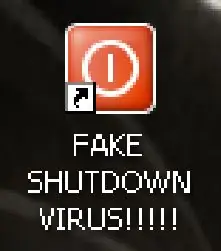
فيروس مزيف !!!: هل تريد مزحة أصدقائك وإغلاق أجهزة الكمبيوتر الخاصة بهم؟ انظر هنا لترى كيف. ملاحظة: إنها تغلق فقط ولا تقتل الذاكرة والبرامج وما إلى ذلك. هذا هو التدريب الثاني لي !!! أي نصائح لي؟ يرجى التعليق. شكرا
عداد الوقت NE555 - تكوين عداد الوقت NE555 بتكوين مستقر: 7 خطوات

عداد الوقت NE555 | تكوين عداد الوقت NE555 في تكوين مستقر: يعد عداد الوقت NE555 أحد أكثر الدوائر المتكاملة استخدامًا في عالم الإلكترونيات. إنه على شكل DIP 8 ، مما يعني أنه يحتوي على 8 دبابيس
